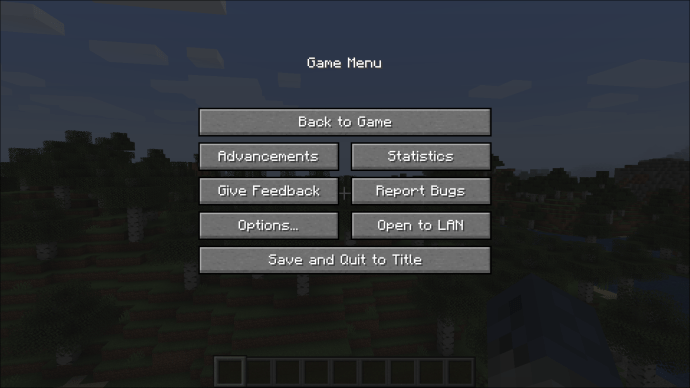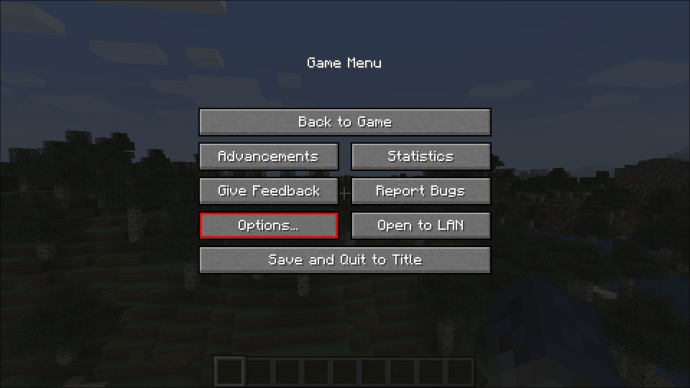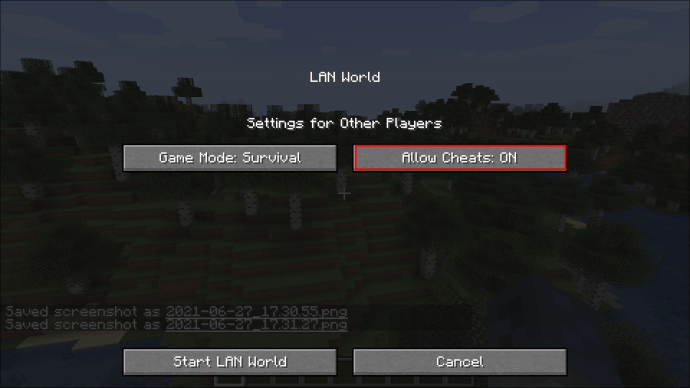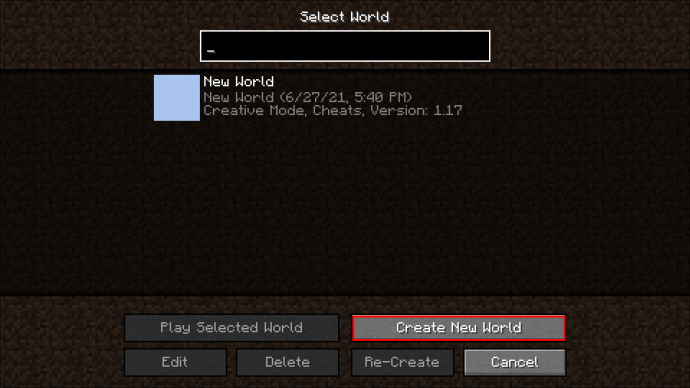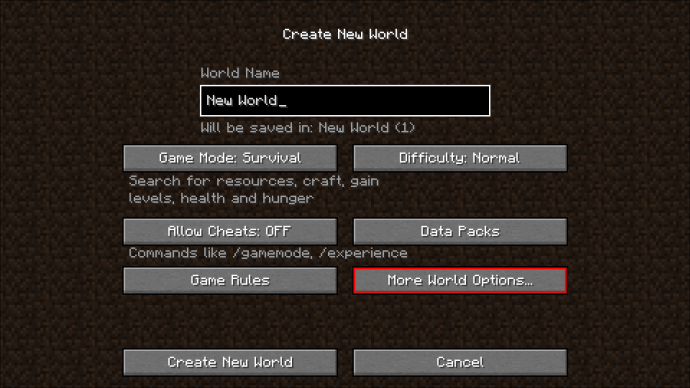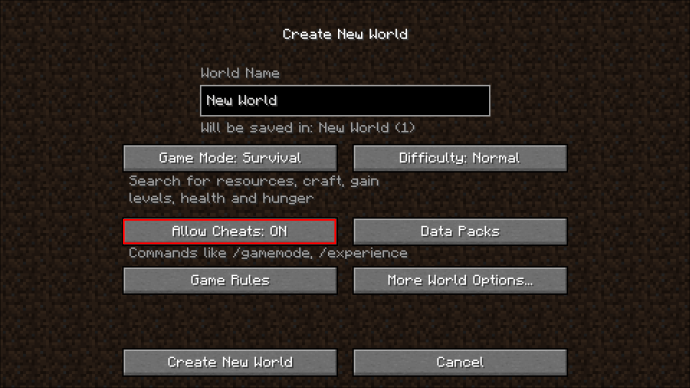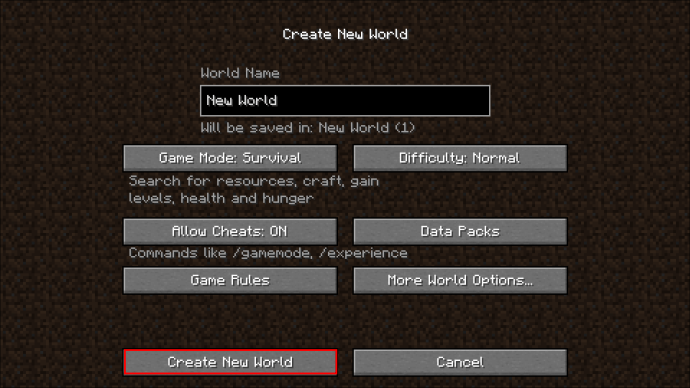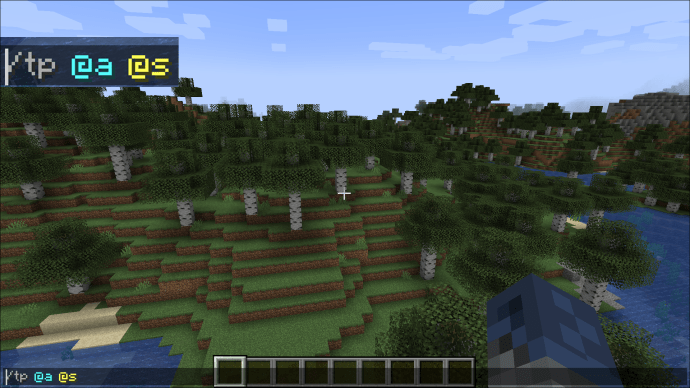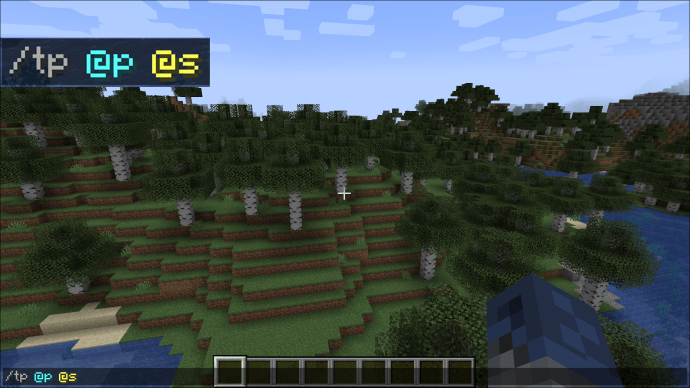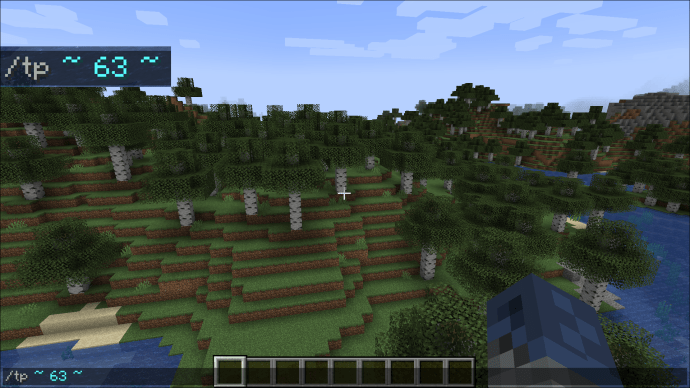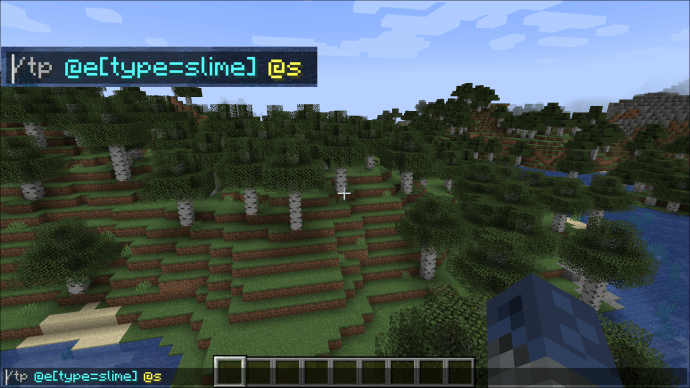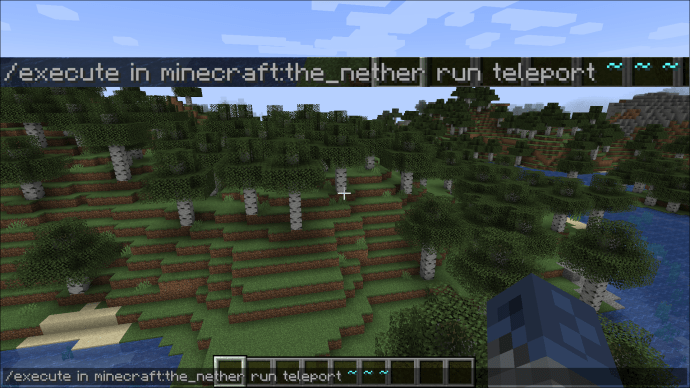Habang ang mga console command sa Minecraft ay teknikal na nanloloko sa laro, maaari silang maging madaling gamitin para sa mga malikhaing pagsisikap at gameplay ng koponan. Ang teleport command ay isa sa mga pinaka-versatile na opsyon sa console, na nagpapahintulot sa mga manlalaro na ilipat ang mga entity sa buong mapa sa ilang sandali.

Ipapaliwanag ng artikulong ito kung paano i-enable ang mga cheat at gamitin ang teleport command sa Minecraft sa lahat ng available na bersyon, kabilang ang mga PC, console, at mobile device.
Ang teleport console command ay ipinakilala sa laro noong 2016 at naging mainstay para sa mga manlalaro ng creative team mula noon. Ito ay isang mahalagang tool na nagbibigay-daan sa iyo o sa iba pang mga manlalaro sa server na dalhin ang anumang entity, manlalaro man o nagkakagulong mga tao, sa iba't ibang lokasyon sa buong mapa.
Ang Teleport Command sa Minecraft
Ang pangunahing utos ng teleport ay tumatagal sa anyo ng "/tp ”. Pwede mong gamitin "/tp"at"/teleport” salitan dahil tinutukoy nila ang parehong utos.

Ang pangunahing anyo ng utos (“/tp ”) ay nangangailangan ng alinman sa isang entity o isang lokasyon bilang target at iteleport ang player na nagsasagawa ng command sa lokasyon o entity na iyon. Ang mga manlalaro ay may maraming kalayaan kapag pumipili ng teleport syntax.
Listahan ng Mga Utos ng Teleport sa Minecraft
Ang teleport command ay maaaring magkaroon ng maraming anyo, ngunit narito ang ilan sa mga pinakakaraniwan at kapaki-pakinabang:
/tp
Ang destinasyon ay binubuo ng tatlong coordinate (gamit ang x, y, at z axes). Ipasok ang nais na mga coordinate sa lugar ng "x y z". Halimbawa, ililipat ng “/tp 100 50 100” ang player sa isang block na nasa mga coordinate x=100, z=100, at may taas na 50.

Ang mga manlalaro ay maaari ding gumamit ng mga sanggunian sa kanilang kasalukuyang posisyon. Isang utos"/tp 50 ~4 50ililipat ng ” ang player sa block na mayroong x=50, z=50, at iyon ay apat na bloke sa itaas ng kanilang kasalukuyang lokasyon.
/tp
Kapag ginamit sa ganitong paraan, magte-teleport ang isang manlalaro sa target na entity. Maaari mong gamitin ang pangalan ng manlalaro, isang partikular na pangalan ng entity, o UUID ng target, o isang natatanging identifier.

/tp
Ang teleport command ay hindi kailangang gamitin sa iyong sarili. Maaari mo ring ilipat ang iba pang mga manlalaro at entity. Halimbawa, "/tp Juan 100 60 100” ay iteleport ang manlalaro na nagngangalang John (kung online siya sa server) sa mga coordinate (100, 60, 100). Maaari ka ring gumamit ng target na tagapili upang mag-teleport ng isang partikular na uri ng entity. Ang command na “/tp @a @s” ay maglilipat sa lahat ng manlalaro sa player na nagpapatupad ng command.

Pag-ikot: /tp []
Ang bawat isa sa mga utos sa itaas ay maaari ding magkaroon ng opsyonal na argumento para sa pag-ikot ng target patungo sa isang partikular na lokasyon. Kapag ginamit, ang command ay nangangailangan ng dalawang karagdagang numero. Ang yaw (tinukoy bilang yRot) ay nasa pagitan ng -180 at 180 at naglalarawan kung aling bahagi ng mundo ang haharapin ng entity pagkatapos ng pag-ikot (-180 nakaharap sa hilaga, -90 sa silangan, 0 sa timog, 90 sa kanluran, at 180 sa balot. pabalik sa hilaga). Ipinapakita ng pitch (xRot) kung paano haharap pataas o pababa ang target (-90 para sa tuwid na pataas, hanggang sa 90 para sa diretsong pababa). Maaari kang gumamit ng reference marker (~) para gamitin ang kasalukuyang yaw at pitch ng target at magdagdag o magbawas dito.

Halimbawa: "/tp Steve 151 60 134 -90 0” ay iteleport ang manlalaro na pinangalanang Steve sa mga coordinate (151, 60, 134) pagkatapos ay iikot siya upang humarap sa silangan at tumingin nang diretso sa unahan.
Nakaharap
Maaari ding palitan ng mga manlalaro ang pag-ikot sa dulo ng command ng isang set ng mga coordinate o isang entity na kakaharapin ng target pagkatapos makumpleto ang teleport. Halimbawa, "/tp Steve 100 50 100 nakaharap kay John” ay iteleport ang player na pinangalanang Steve sa mga coordinate (100, 50, 100) pagkatapos ay iikot siya upang harapin si John.

Maaari kang gumamit ng isang hanay ng mga coordinate (x, y, z, sa plain text), mga pangalan ng player, o UUID para sa target ng pag-ikot.
Sinusuri ang mga Block
Sa Bedrock Edition (Windows 10, Xbox, PlayStation, PE, at Switch), maaaring ilagay ng player ang "true" pagkatapos ng lahat ng mga argumento ng command upang suriin kung ang resultang lokasyon ay nakakasagabal sa isang umiiral na block. Kung may block sa destinasyon, hindi mangyayari ang teleport. Kung ang player ay naglagay ng "false" o hindi tinukoy, ang pagsusuri ay hindi mangyayari, at ang command ay magte-teleport pa rin sa (mga) target.
Ang kumpletong command para sa isang teleport kapag ginagamit ang nakaharap na opsyon ay nagiging:
teleport na nakaharap [checkForBlocks: Boolean]

Ang Ipatupad ang Utos sa JE
Maaaring gamitin ng mga manlalaro ang command na "execute" sa Java Edition ng laro upang ilipat ang mga target sa pagitan ng Overworld, the Nether, at the End. Ginagawa ito sa pamamagitan ng paglalagay ng "sa minecraft:(overworld, the_nether, the_end)" bilang argumento para sa teleport. Gayunpaman, ang syntax para sa execute command ay medyo naiiba:
execute [] [] run teleport [rotation] [facing

Halimbawa, ang paggamit ng "execute bilang Steve sa minecraft:overworld run teleport 100 50 100 facing John" ay iteleport si Steve sa mga coordinate ng Overworld (100, 50, 100) at iikot siya upang harapin si John.
Magagamit mo rin ito upang agad na lumipat sa parehong mga coordinate sa ibang mundo. Halimbawa "execute sa minecraft:the_nether run teleport ~ ~ ~” ay magteleport sa iyo sa parehong mga coordinate, ngunit sa Nether kumpara sa iyong kasalukuyang mundo.
Pag-teleport sa Minecraft sa Desktop
Kapag ginagamit ang desktop na bersyon ng Minecraft, ang mga manlalaro ay limitado sa Java at Bedrock Editions ng laro (dating kilala bilang Windows 10 Edition). Walang mga pagkakaiba sa pagganap sa pagitan ng kung paano isagawa ang utos sa laro. Gayunpaman, kakailanganin ng mga manlalaro na paganahin ang mga cheat upang magamit ang command console.
Narito kung paano paganahin ang mga cheat sa isang patuloy na mundo sa Java Edition:
- Buksan ang menu ng laro (pindutin ang "Esc").
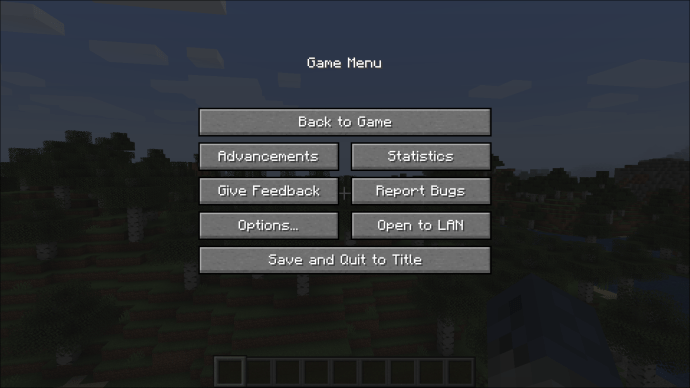
- Piliin ang "Lumipat sa LAN." Magagamit mo ang opsyong ito kahit na nasa offline server ka.
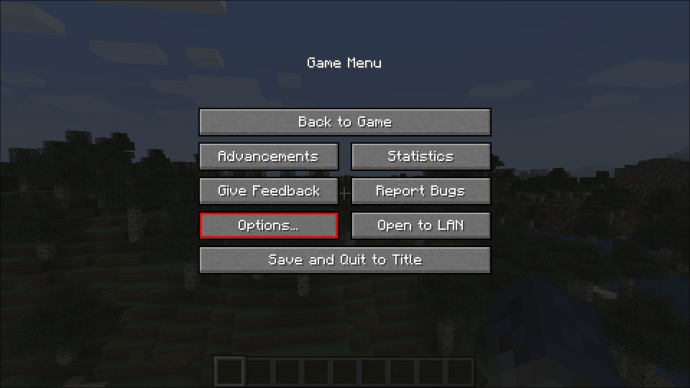
- Piliin ang "Paganahin ang Mga Cheat."
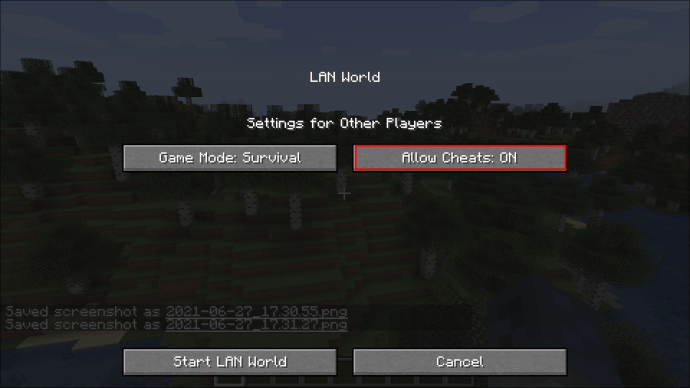
Kung ginagamit mo ang Bedrock Edition:
- Buksan ang menu ng laro.
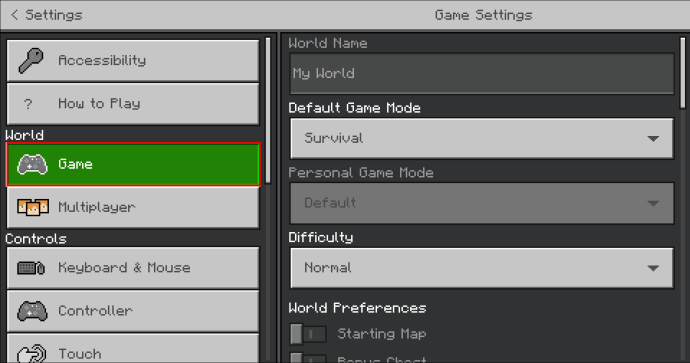
- I-flip ang switch na nagbabasa ng "Paganahin ang Mga Cheat" para gawin itong asul (aktibo).
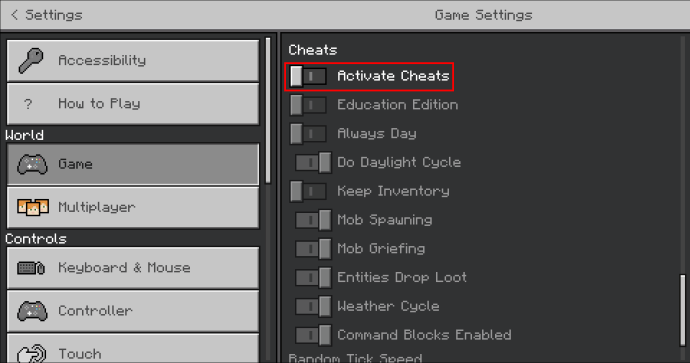
Maaari ding piliin ng mga manlalaro na paganahin ang mga cheat kapag lumilikha ng kanilang mundo. Para sa bersyon ng Java, sundin ang mga hakbang na ito:
- Piliin ang opsyong "Bagong Mundo".
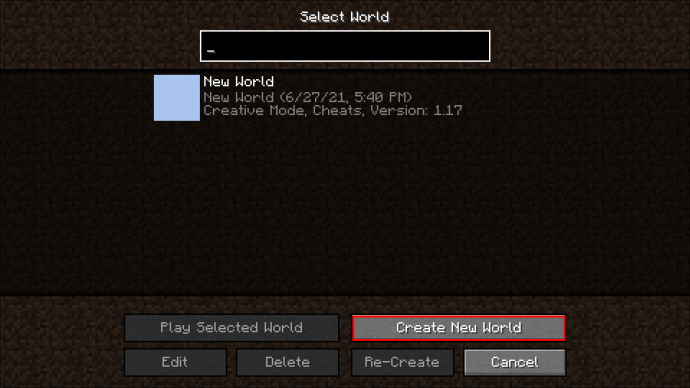
- Piliin ang "Higit pang Mga Pagpipilian sa Mundo" mula sa menu.
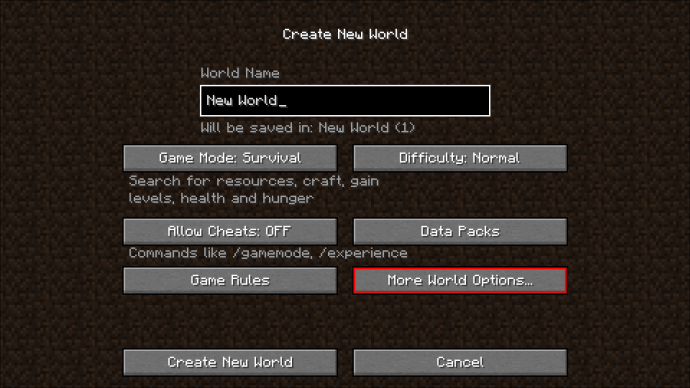
- Mag-click sa “Allow Cheats” para gawin itong basahin na “Allow Cheats: ON.”
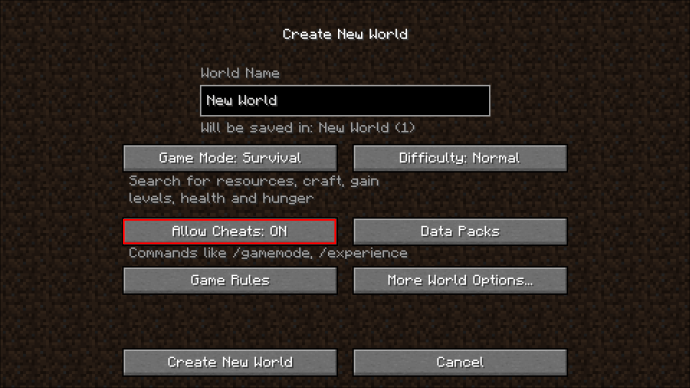
- Mag-click sa prompt na babala sa iyo na hindi ka makakakuha ng mga tagumpay at magpatuloy sa iba pang bahagi ng paglikha ng mundo.
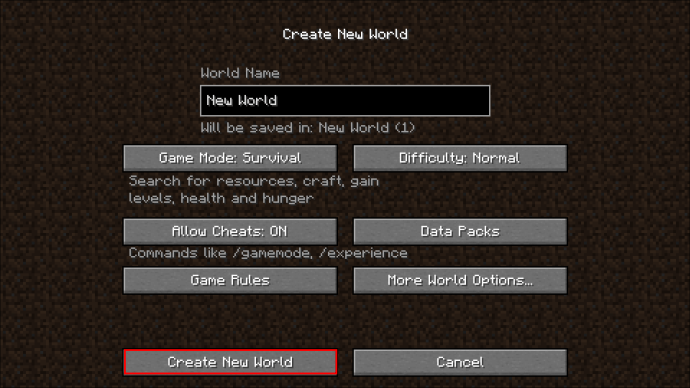
Kapag ginagamit ang Bedrock Edition, ang switch na "Enable Cheats" ay matatagpuan sa kanang bahagi ng menu ng paglikha ng mundo. I-flip ito para i-activate ang mga cheat at console command para sa mundo.
Kapag na-enable mo na ang mga cheat sa kasalukuyang instance sa mundo, ang pagpapatakbo ng command ay simple. Maaari mong pindutin ang "T" para magbukas ng chat window o pindutin ang "/" para buksan ang chat window at agad na ilagay ang unang character ng command para sa iyo.
Kapag naipasok mo na ang command, pindutin ang "Enter" upang patakbuhin ito. Sa ilang sitwasyon, magpapakita ng error ang laro kung mali, hindi kumpleto, o hindi maaaring tumakbo ang command. Kung magtagumpay ang command, ipapakita nito ang mensahe sa chat window na nagsasabing "Nag-teleport sa ”.
Halimbawa, ang pag-type ng "/tp 245 50 234” kaagad mula sa laro at pagpindot sa "Enter" ay ililipat ka sa lokasyon na may mga coordinate (245, 50, 234) sa iyong kasalukuyang dimensyon.
Pag-teleport sa Minecraft sa Mga Console
Ang mga manlalaro ng console ay madalas ding gumamit ng pinaka-advanced na bersyon ng Bedrock Edition ng laro, at hindi na ina-update ang mga mas lumang bersyon. Ang teleport command sa mga console ay gagana sa parehong paraan tulad ng sa Desktop. Upang simulan ang paggamit ng command, kailangan mong paganahin ang mga cheat.
Narito kung paano paganahin ang mga cheat sa mga console:
- Buksan ang menu ng laro.
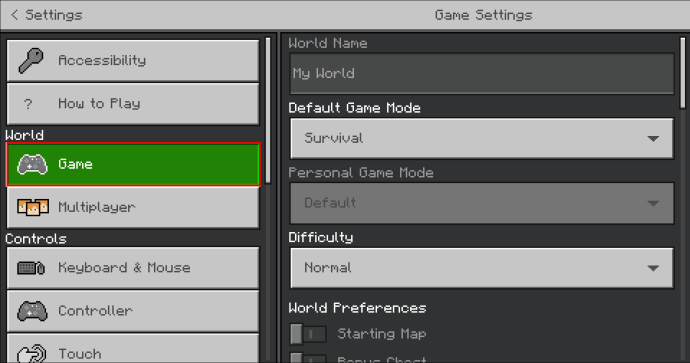
- I-flip ang switch na "Paganahin ang Mga Cheats" kung ito ay naka-grey out. Kung asul ito, naka-enable na ang mga cheat.
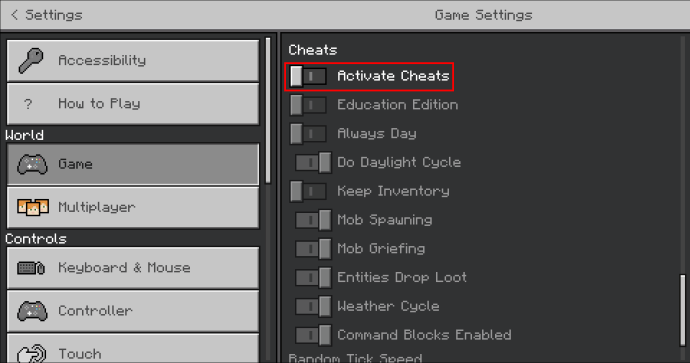
Kung gumagawa ka ng bagong mundo, direktang available ang switch na "Paganahin ang Mga Cheats" sa menu ng paglikha ng mundo.
Kapag na-enable mo na ang mga cheat, maaari mong buksan ang chat sa pamamagitan ng pagpindot sa "D-pad right" key sa iyong controller (PS/Xbox) o pindutin ang kanang arrow button (Switch).
Ang pagpapatakbo ng utos ay medyo tapat. Gamitin ang virtual na keyboard sa chat para i-input ang mga parameter ng command, pagkatapos ay pindutin ang "Enter" para i-execute ito.
Kung magtagumpay ang teleport command, makakakita ka ng mensahe ng kumpirmasyon sa chat.
Pag-teleport sa Minecraft sa iPhone o Android
Ginagamit din ng mga manlalaro sa mga mobile device (iOS at Android) ang Bedrock Edition ng laro.
Upang magamit ang teleport command, kailangan mong paganahin ang mga cheat. Magagawa mo ito sa pamamagitan ng pag-access sa menu ng laro at piliin ang switch na "Paganahin ang Mga Cheats" nang hindi umaalis sa kasalukuyang mundo.
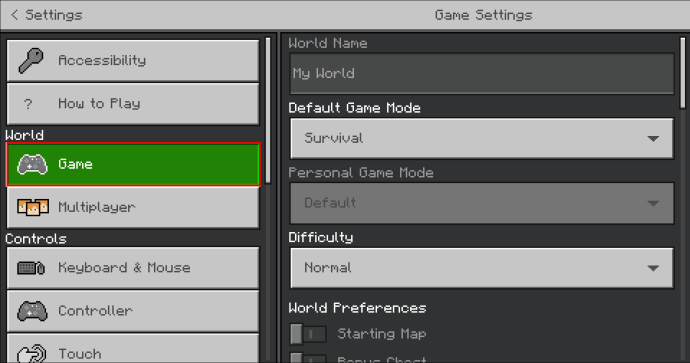
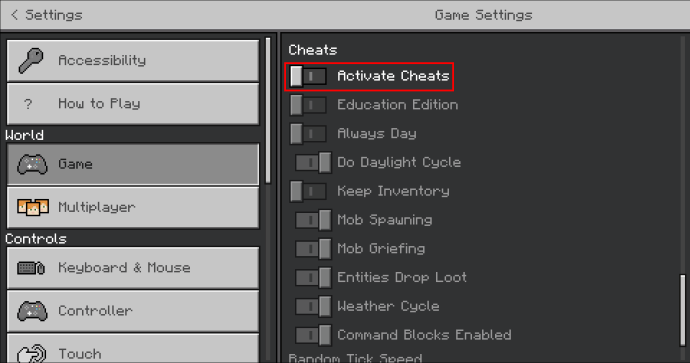
Kapag pinagana ang mga cheat, buksan ang chat button (isang icon ng mensahe) at ipasok ang teleport command na gusto mong gamitin. Tapikin ang "Enter" upang isagawa ang utos.
Kung ginamit mo ang tamang command, makakakita ka ng mensahe ng kumpirmasyon sa chat window.
Karamihan sa mga Karaniwang Halimbawa
- “
/tp @a @s” – teleport ang bawat manlalaro sa iyo.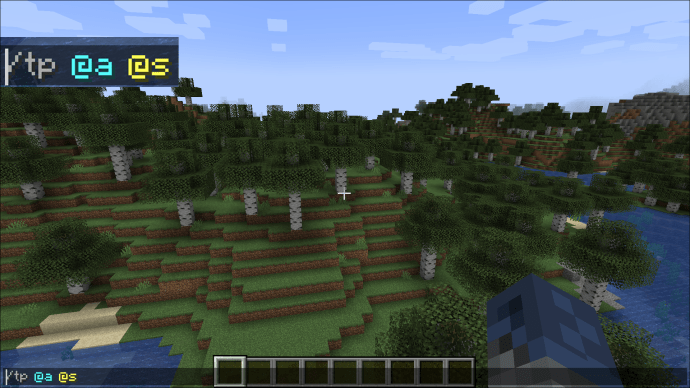
- “
/tp @p @s” – teleports ang pinakamalapit na player sa iyo.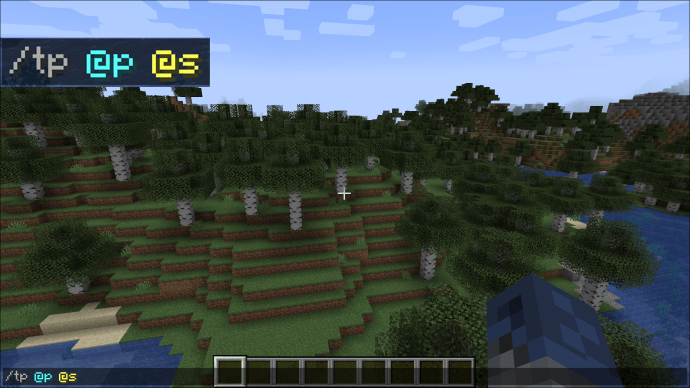
- “
/tp ~ 63 ~” – inililipat ka sa antas ng dagat.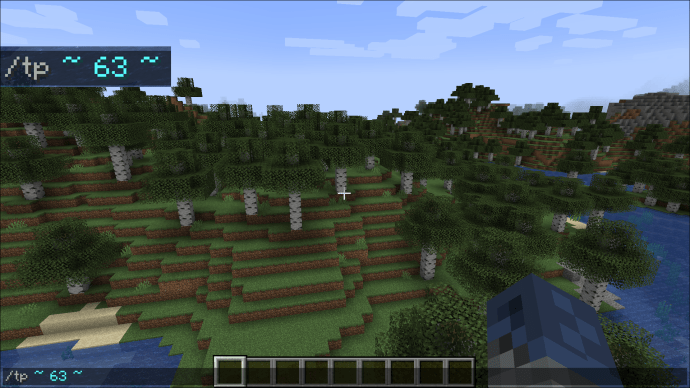
- “
/tp @e[type=slime] @s” – iteleport ang lahat ng slimes sa iyong lokasyon.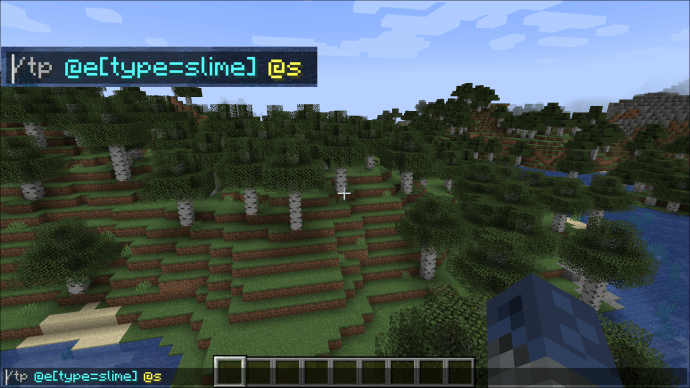
- “
execute sa minecraft:the_nether run teleport ~ ~ ~” – inililipat ka sa parehong lokasyon sa Nether kapag ginagamit ang Java Edition.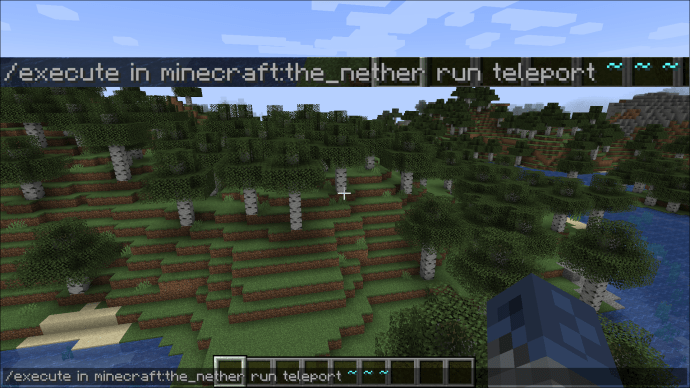
Karagdagang FAQ
Paano Gumagana ang Mga Coordinate sa Minecraft?
Gumagamit ang Minecraft ng representasyon ng numerical coordinate para sa lokasyon ng mundo. Ang mga coordinate ng mundo ay ipinahayag bilang tatlong totoong numero (karaniwang mga integer para sa kadalian ng paggamit), na ang bawat numero ay kumakatawan sa isang axis:
· Ang X-axis (latitude) ay gumagalaw mula kanluran patungo sa silangan. Ang mga negatibong numero ay ginagamit para sa mga punto sa kanluran ng coordinate zero.
· Ang Z axis (longitude) ay gumagalaw mula hilaga hanggang timog, na may mga negatibong numero na nagpapakita ng mga hilagang posisyon.
· Ang Y axis (elevation) ay nagpapahiwatig kung gaano kataas o kababa ang player. Ang mga Y coordinate ay may mga halaga mula 0 hanggang 255, na may 63 bilang ang antas ng dagat.
· Ang haba ng yunit ng bawat isa sa mga palakol na ito ay katumbas ng gilid ng isang bloke. Halimbawa, ang bloke na may mga coordinate (100, 41, 100) ay direktang nasa ibabaw ng isang bloke na may mga coordinate (100, 40, 100).
· Ang bawat bloke ay may mga coordinate na binilog pababa upang ipakita ang ibabang hilagang-kanlurang sulok nito.
Ang isang entity o coordinate ng isang player ay talagang ang sentro ng ilalim ng kanilang collision box. Halimbawa, kung nakatayo ka sa antas ng dagat, ang iyong Y coordinate ay 63, ngunit ang iyong mga mata ay humigit-kumulang sa Y=64.62.
Maaaring ipakita ng mga manlalaro ang kanilang kasalukuyang mga coordinate sa chat sa pamamagitan ng pagpindot sa F3 (Fn + F3 sa mga Mac, o Alt + Fn + F3 sa mga mas bagong Mac) para sa Java Edition. Maaaring paganahin ng mga manlalaro sa Bedrock Edition ang pagpapakita ng coordinate sa menu sa pamamagitan ng pag-activate sa setting na "Show Coordinates".
Maaari kang sumangguni sa mga coordinate nang direkta o sa pamamagitan ng pagtukoy sa isang lokasyon. Ito ay nakakamit sa pamamagitan ng paggamit ng ~ at isang offset (tinatawag na tilde notation). Halimbawa, ang “~10 ~10 ~10” ay nagpapahiwatig ng isang coordinate na 10 bloke sa silangan, 10 bloke sa timog, at 10 bloke na mas mataas kaysa sa kasalukuyang lokasyon ng player. Maaari mong pagsamahin ang ganap at kamag-anak na mga coordinate. Gamit ang command na "/tp ~ 63 ~” ililipat ang manlalaro sa eksaktong mga coordinate na mayroon sila sa kasalukuyan, sa antas lamang ng dagat.
Magagamit din ng mga user ang caret notation (^) para i-reference ang kanilang kasalukuyang posisyon at direksyong nakaharap. Kapag ginamit sa ganitong paraan, ililipat ng teleport command ang player ayon sa kung nasaan sila at ang direksyong kinakaharap nila. Ang utos ng teleport ay nagiging "/tp ^X ^Y ^Z” kung saan ang X ay ang offset sa kaliwa, ang Y ay ang offset na nakadirekta pataas, at ang Z ay ang offset pasulong. Halimbawa, "/tp ^ ^ ^10” ay iteleport ang manlalaro ng 10 bloke sa unahan. Kung tumalikod sila at isagawa ang parehong utos, mapupunta sila sa orihinal na lokasyon.
Ang notasyon ng caret ay hindi maaaring ihalo sa ganap o kamag-anak na mga coordinate (lahat ng bagay ay dapat gumamit ng ^ o walang magagawa).
Pumunta Kung Saan Walang Nag-Teleport Bago
Ngayon alam mo na kung paano gamitin ang teleport command sa Minecraft. Gamitin ang malikhaing kapangyarihang ito nang matalino at makakamit mo ang magagandang bagay.
Para saan mo gagamitin ang teleport command? Ipaalam sa amin sa seksyon ng komento sa ibaba.